

By Gina Barrow, Last updated: January 4, 2022
Può sembrare divertente, ma in realtà sta succedendo ad alcuni iPhone. Molti utenti hanno segnalato che i loro dispositivi sono bloccato durante la ricarica o impiegare un'eternità per caricare e accendere. Comunemente, questo problema riguarda il cavo USB utilizzato.
A volte, finiamo per non utilizzare il cavo USB originale fornito nella confezione. Non sapevamo che questo accessorio gioca un ruolo importante nella ricarica e nel collegamento dell'iPhone al computer. Ma il problema potrebbe essere anche qualcosa di più tecnico.
Prima di saltare alla conclusione che il cavo è il problema principale, dovrebbe essere fatta una diagnosi corretta. Scopri le 7 soluzioni che abbiamo per risolvere il tuo iPhone questo è impiegando un'eternità per caricare e accendere. Parte 1. 7 soluzioni per riparare l'iPhone che impiega un'eternità a caricarsi e accendersiParte 2. Sommario
Esaminando il problema, ci sono due ragioni principali per cui il tuo iPhone impiega un'eternità a caricarsi e accendersi. Potrebbe essere un problema hardware o software.
I componenti hardware del tuo iPhone includono il caricabatterie o il cavo USB, la porta di ricarica e la batteria. La batteria dell'iPhone è tecnologia agli ioni di litio che è una combinazione di tecnologia avanzata e ingegneria raffinata. Eventuali problemi su queste parti possono causare gravi inconvenienti al dispositivo e all'utilizzo del dispositivo.
I problemi software potrebbero essere un bug software in agguato all'interno del sistema. Si potrebbe prendere in considerazione anche una versione iOS obsoleta.
Fortunatamente, non devi aspettare per sempre per risolvere questo problema, ecco le 7 soluzioni:
Prima di passare alla risoluzione dei problemi avanzata, diamo prima un'occhiata alle parti di base. Innanzitutto, devi controllare le parti fisiche del tuo iPhone se funzionano correttamente.
La temperatura ideale affinché un dispositivo iOS funzioni perfettamente è compresa tra 62° e 72° F o tra 16° e 22° C. Questa è considerata la zona di comfort perfetta. Se il tuo iPhone è esposto a calore o temperatura estremi (95 ° F o 35 ° C), aspettati alcuni problemi con la capacità della batteria e persino la durata della batteria.
Tieni d'occhio il tuo iPhone durante la ricarica. Se fa caldo, rimuovere i casi. Gli involucri esterni possono anche causare calore e ritardare ulteriormente la ricarica.
Il cavo USB consigliato da utilizzare è quello fornito nella confezione. Tuttavia, il cavo USB è anche il primo accessorio a perdersi, beh, il più delle volte. Per determinare se il problema è in questa linea, prova a utilizzare un cavo USB diverso e controlla se la ricarica ha fatto progressi.
Infine, devi essere appassionato anche delle porte di ricarica. A volte, un granello di sporco o detriti può entrare e impedire al telefono di caricarsi più velocemente. Se ce ne sono disponibili, usa un cotton fioc per pulire delicatamente la porta.
Inoltre, dai un'occhiata alle porte USB del computer se lo stai utilizzando per la ricarica. Se possibile, rimuovere gli altri cavi USB collegati al computer per verificare il problema. Quando il tuo iPhone impiega un'eternità per caricarsi e accendersi, un problema hardware è una cosa importante che deve essere verificata.
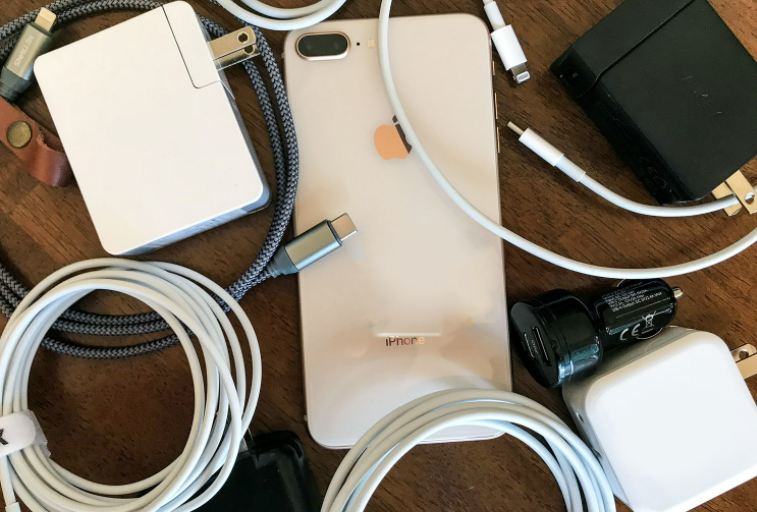
Lo stato più consigliato per caricare il telefono più velocemente è spegnerlo. In questo modo, il tuo telefono non avrà distrazioni e interruzioni e si concentrerà solo sulla ricarica.
Tuttavia, se il dispositivo è già vuoto prima di essere collegato al caricabatterie, attendi qualche minuto o torna alla Soluzione 1.
Se non ti piace spegnere il tuo iPhone durante la ricarica, puoi anche metterlo in modalità aereo. In questo modo, il tuo telefono non sarà in grado di utilizzare più energia per connettersi alla rete cellulare.
Puoi attivare la modalità aereo scorrendo verso l'alto dal Centro di controllo e toccando la barra della modalità aereo. Un altro modo è andare su Impostazioni, quindi scorrere leggermente e disattivare la barra della modalità aereo.
Un altro modo per mantenere la batteria al massimo è eliminare le app vecchie e difettose. Di solito, il problema può manifestarsi dopo l'installazione di app interrotte o difettose. Se questo è il tuo caso, rimuovili immediatamente.
Il modo più semplice per rimuovere queste app interrotte è toccare e tenere premuta l'icona dell'app dalla schermata principale. Tocca l'icona X e conferma l'azione di eliminazione. Le app difettose sono uno dei motivi comuni per cui l'iPhone potrebbe impiegare un'eternità per caricarsi e accendersi.
Ogni aggiornamento iOS che ricevi su iPhone include anche aggiornamenti per il risparmio della batteria. Di solito, Apple aggiungerà aggiornamenti avanzati per il risparmio energetico in modo che ogni utente iOS possa divertirsi a utilizzare il proprio iPhone meglio e più a lungo.
Per verificare se c'è un aggiornamento:
In alternativa, puoi anche aggiornare il tuo iPhone tramite iTunes. Basta collegare l'iPhone al computer.
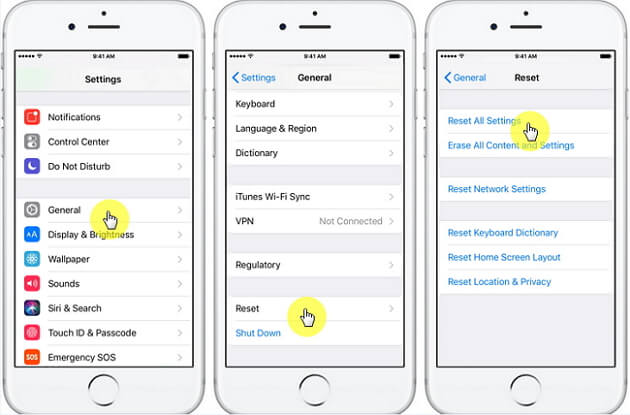
Se non sono disponibili aggiornamenti, puoi anche pensare di ripristinare tutte le impostazioni del tuo iPhone. Ripristina tutte le impostazioni non cancellerà i dati del telefono, tuttavia, potrebbe essere necessario accedere nuovamente al Wi-Fi poiché la password verrà eliminata a causa del ripristino.
Per ripristinare tutte le impostazioni:
Se le soluzioni di cui sopra falliscono, l'ultima cosa che puoi fare per risolvere il tuo iPhone questo è impiegando un'eternità per caricare e accendere è quello di utilizzare FoneDog Ripristino del sistema iOS. Questo software ripara il tuo iPhone alla normalità nel più breve tempo possibile.
Ripristino del sistema iOS
Risolto il problema con vari problemi del sistema iOS come la modalità di recupero, la modalità DFU , avvio dello schermo bianco all'avvio, ecc.
Riporta il tuo dispositivo iOS alla normalità dal logo Apple bianco, schermo nero, schermo blu, schermo rosso.
Riporta il tuo iOS alla normalità, nessuna perdita di dati.
Correggi l'errore iTunes 3600, l'errore 9, l'errore 14 e vari codici di errore dell'iPhone
Sblocca iPhone, iPad e iPod touch.
Scarica gratis
Scarica gratis

FoneDog iOS System Recovery può risolvere oltre 50 problemi iOS, inclusi problemi di aggiornamento, mancata accensione, blocco sul logo Apple, ciclo di riavvio, codici di errore di iTunes e molti altri.
Installando questo software, il tuo iPhone verrà scansionato e diagnosticato se è necessaria una riparazione. Scopri come funziona qui sotto:
Sul tuo computer, scarica e installa prima FoneDog iOS System Recovery. Quindi avvia il programma e collega il tuo iPhone tramite cavo USB.
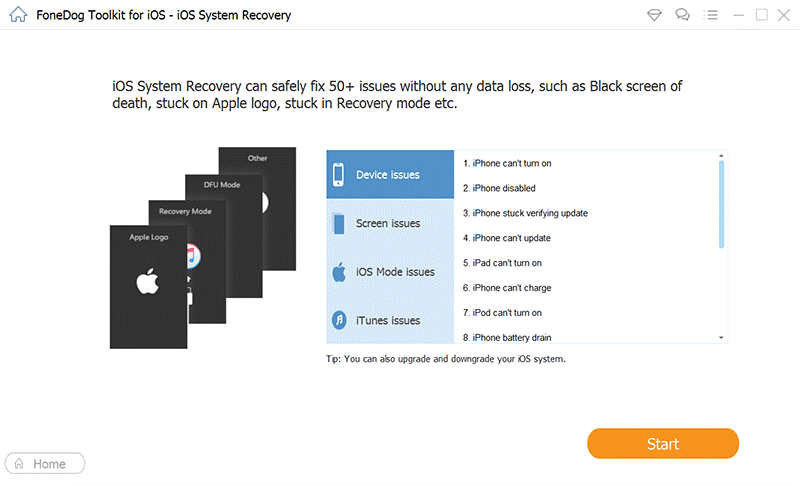
Il prossimo è selezionare il problema che stai riscontrando dall'elenco a discesa oppure puoi andare e fare clic su Avvia scansione in modo che FoneDog iOS System Recovery valuterà il tuo dispositivo.
Se il tuo iPhone necessita di riparazione, FoneDog iOS System Recovery ti chiederà di selezionare il firmware più compatibile dall'elenco delle opzioni disponibili. Fare clic sul pulsante Download e accettare i termini e le condizioni del software per estrarre completamente il firmware.
Una volta estratto il firmware, FoneDog iOS System Recovery riparerà l'iPhone. Questo processo può richiedere del tempo a seconda del problema che stai riscontrando.

Il tuo iPhone si riavvierà normalmente se il problema viene risolto e ti avviserà quando rimuovere il dispositivo dal computer.
Allora è così! FoneDog iOS System Recovery ha appena riparato il tuo iPhone che impiega un'eternità per caricarsi e accendersi.
Ecco fatto, abbiamo finalmente risolto il problema del tuo iPhone questo è tchiedendo sempre di caricare e accendere. Utilizzando le 7 soluzioni che abbiamo raccolto, il tuo dispositivo sarà completamente carico in qualsiasi momento presto.
Naturalmente, se non vuoi affrontare l'intera seccatura della risoluzione dei problemi, puoi usare FoneDog Ripristino del sistema iOS subito per diagnosticare se il tuo dispositivo necessita di riparazione o meno. Ha un sistema di scansione completo che determina se un nuovo firmware deve essere scaricato ed estratto sul tuo dispositivo.
Hai riscontrato problemi di ricarica anche sul tuo iPhone? Che passaggi hai fatto per risolverlo?
Persone anche leggere(Risolto) Come risolvere iPhone bloccato sul logo AppleCome risolvere iPad disabilitato Connettiti a iTunes
Scrivi un Commento
Commento
Ripristino del sistema iOS
Riporta vari errori di sistema iOS allo stato normale.
Scarica Gratis Scarica GratisArticoli Popolari
/
INTERESSANTENOIOSO
/
SEMPLICEDIFFICILE
Grazie! Ecco le tue scelte:
Excellent
Rating: 4.7 / 5 (Basato su 82 rating)